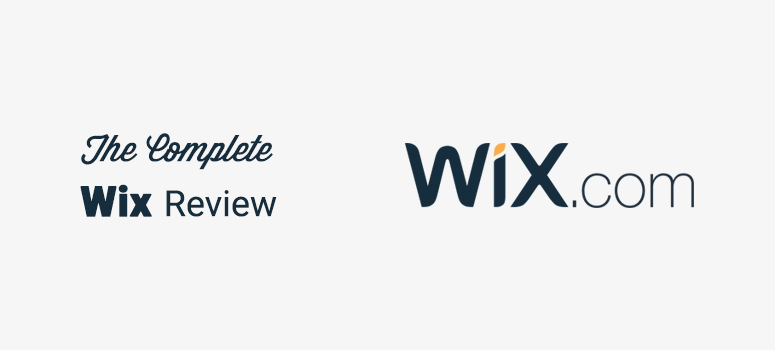
Vous envisagez de créer votre premier site web ? Voulez-vous commencer gratuitement ? Dans ce cas, Wix est une excellente plateforme à considérer. Wix est un constructeur de sites web simple et convivial pour les débutants, qui vous permet de créer un site web facilement sans vous soucier du code.
Dans cette revue de Wix, nous examinerons les différents aspects de la plateforme, y compris ses caractéristiques, ses fonctionnalités, ses prix, et plus encore, pour vous aider à décider si elle est adaptée à vos besoins en matière de sites Web.
À propos de Wix
Wix est un constructeur de sites web simple qui vous permet de créer n’importe quel type de site web en toute simplicité. Vous pouvez rapidement créer un magnifique blog, une boutique de commerce électronique, un site d’entreprise, un portfolio en ligne, un site de photographie ou tout autre type de site web à l’aide de Wix.
Il est livré avec un constructeur facile à utiliser, avec lequel vous pouvez personnaliser tout et n’importe quoi sur votre site et construire le design que vous voulez. Si vous voulez une option encore plus facile, vous pouvez utiliser l’Intelligence Artificielle de Conception (ADI) de Wix qui construit un site web personnalisé pour vous en fonction de vos réponses à quelques questions simples. Pour les utilisateurs avancés, il y a aussi l’option Wix Code.
Wix est une plateforme entièrement hébergée qui comprend les services d’hébergement et de domaine pour vous. En outre, elle s’occupe de la sécurité de votre site web et vous fournit des outils faciles à utiliser pour l’optimisation des moteurs de recherche (SEO). En d’autres termes, il s’agit d’un service de création de sites web complet, idéal pour les débutants.
Wix.com a été fondé en 2006 dans le but de permettre à chacun de créer son propre site web. Il compte aujourd’hui plus d’un million d’utilisateurs dans 190 pays. C’est actuellement l’un des constructeurs de sites web les plus utilisés et il utilise la deuxième technologie de construction de sites web basée sur le cloud la plus utilisée.
Démarrer avec Wix
Pour commencer à créer votre nouveau site web sur Wix, vous devez vous rendre sur le site officiel de Wix et cliquer sur le bouton ” Get Started”.
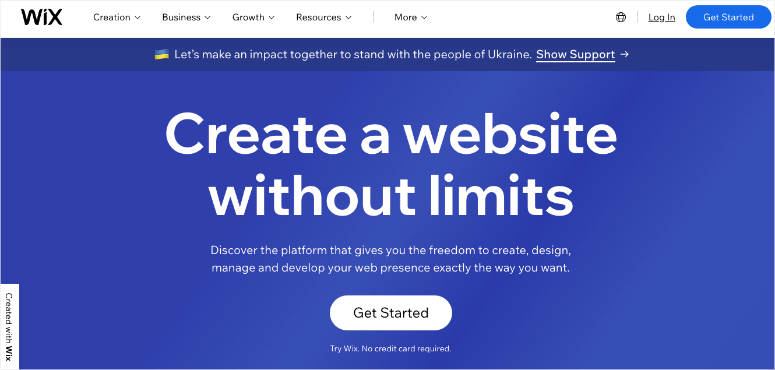
Sur l’écran suivant, vous verrez les options Log In ( se connecter) ou Sign Up (s’inscrire ). Comme vous débutez, vous devez choisir l’option S’inscrire.
Ensuite, vous devrez insérer votre adresse e-mail et un nouveau mot de passe pour votre compte Wix.
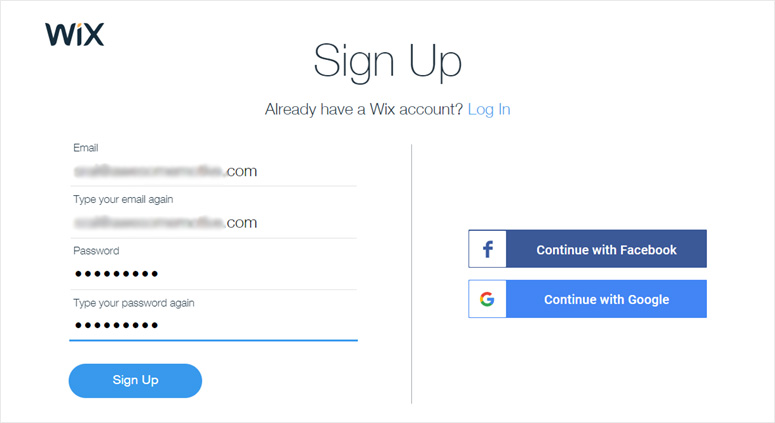
Après avoir saisi l’adresse électronique et le mot de passe requis, cliquez sur le bouton S’inscrire.
Sur l’écran suivant, vous serez invité à répondre à quelques questions ; vous pouvez toutefois sauter cette étape.
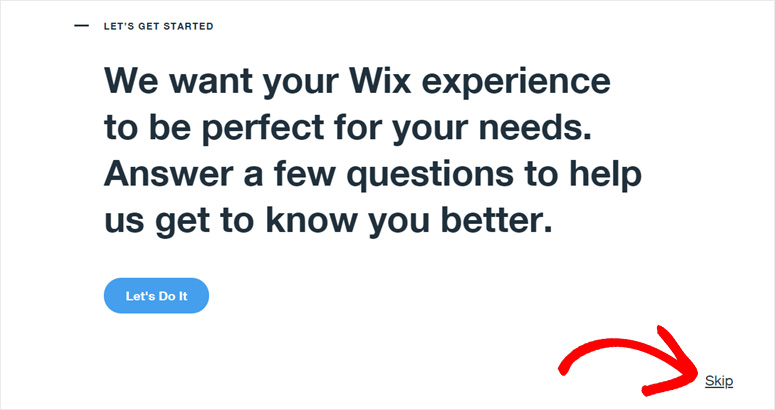
Maintenant, vous verrez 2 options Wix faciles pour construire votre site : Wix Artificial Design Intelligence (ADI) et Wix Drag and Drop Editor.
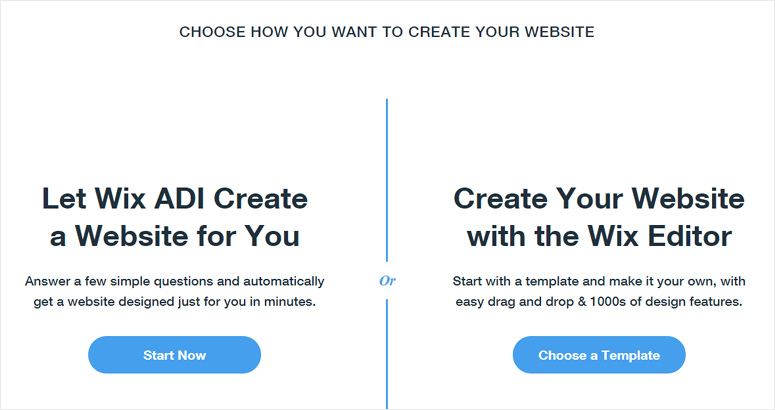
Si vous choisissez Wix ADI, vous devrez répondre à quelques questions simples et, sur la base de vos réponses, Wix construira automatiquement un site personnalisé pour vous. En revanche, Wix Editor vous permet de choisir un modèle et de le personnaliser à l’aide de son générateur de glisser-déposer. Lorsque nous avons comparé ces deux options, nous avons trouvé Wix ADI plus facile ; voyons donc d’abord comment cela fonctionne.
Cliquez sur Start Now sous l’option Wix ADI pour continuer. La première question s’affiche : Quel type de site voulez-vous créer ?
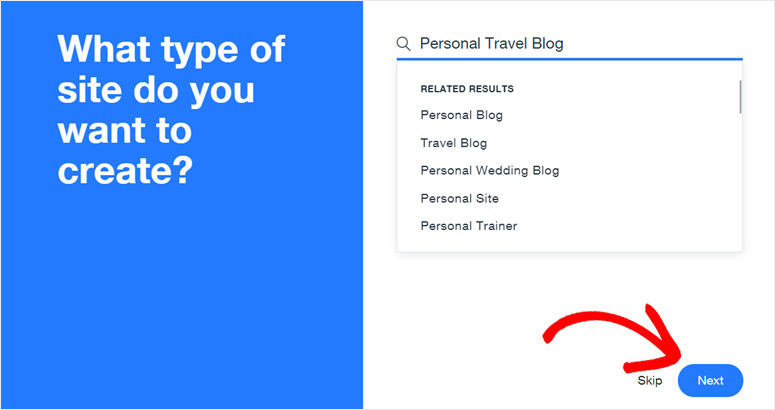
Vous pouvez saisir le nom de votre entreprise ou le type de votre site web, puis choisir une option appropriée. Cliquez ensuite sur Suivant.
Les fonctionnalités que vous êtes le plus susceptible d’utiliser sur votre site vous sont maintenant présentées. Vous pouvez cocher toutes les options, certaines ou aucune, selon votre choix.
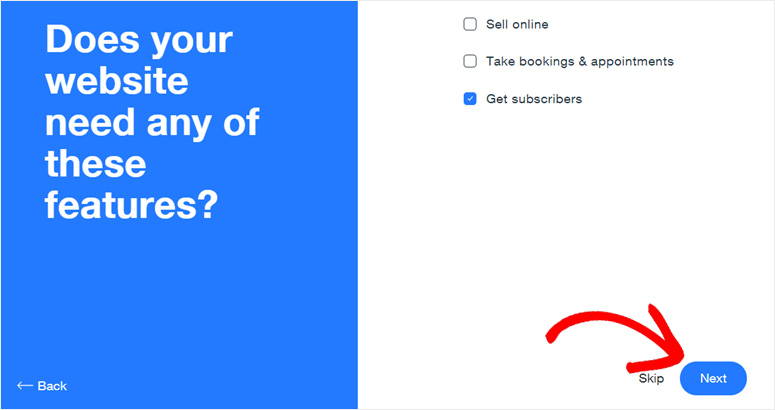
Une fois que vous avez fait vos choix, cliquez sur Suivant.
Ensuite, sur l’écran suivant, il vous sera demandé d’insérer le nom de votre site web. Choisissez le nom qui vous convient et saisissez-le.
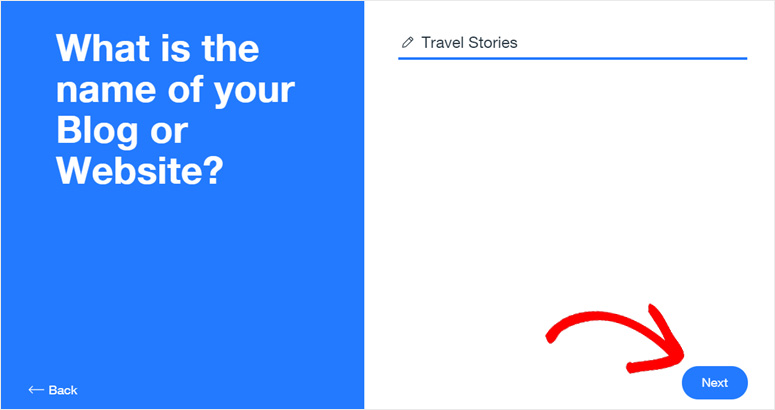
Après avoir indiqué le nom de votre site web, cliquez sur Suivant. Ensuite, il vous sera demandé d’indiquer votre emplacement physique. Si vous pensez que ce n’est pas nécessaire, vous pouvez sauter cette étape.
Ensuite, vous verrez la page Réviser et modifier vos informations.
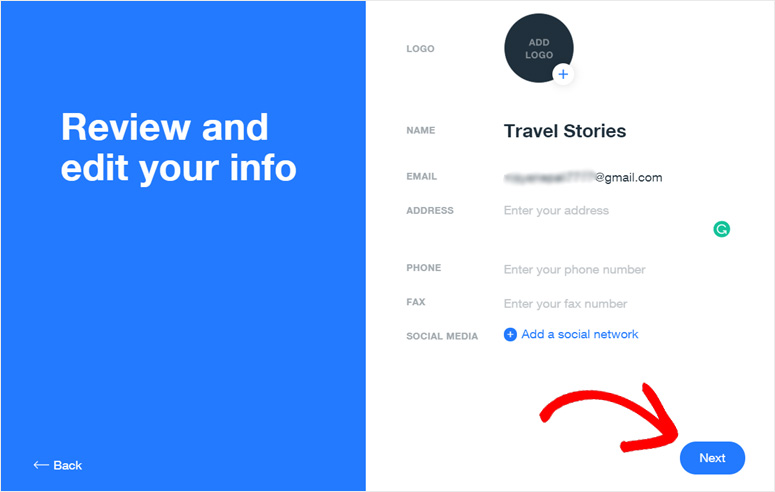
Vous pouvez ajouter un nouveau logo pour votre site, modifier le nom et l’adresse électronique de votre site, et ajouter des coordonnées et des médias sociaux. Cliquez ensuite sur Suivant.
Sur l’écran suivant, il vous sera demandé de choisir un style.
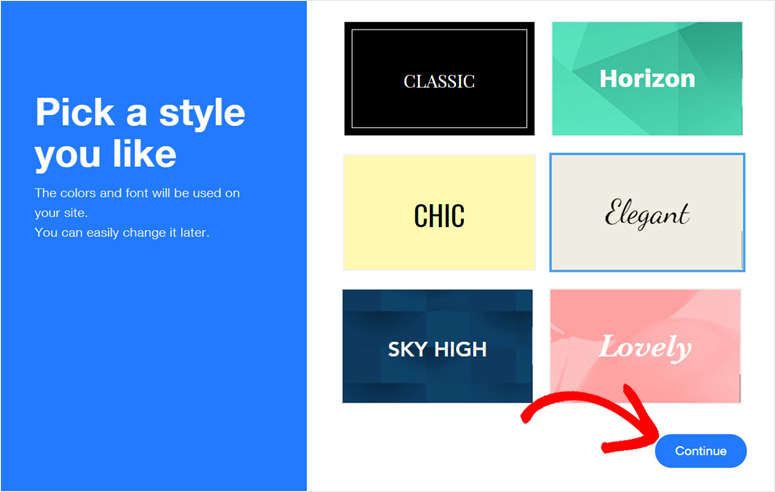
Vous devez choisir les couleurs et les polices que vous souhaitez utiliser dans un style. Pour cet exemple, nous choisirons Elegant. Une fois votre sélection effectuée, cliquez sur Continuer.
Il vous sera ensuite demandé si vous souhaitez créer une palette de couleurs à partir de votre logo à l’étape suivante. Vous pouvez cliquer sur Créer une palette.
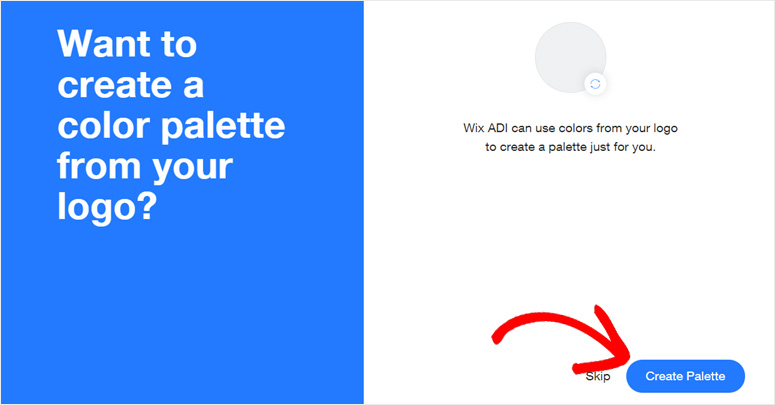
Il va maintenant créer une palette de couleurs unique pour votre site web.
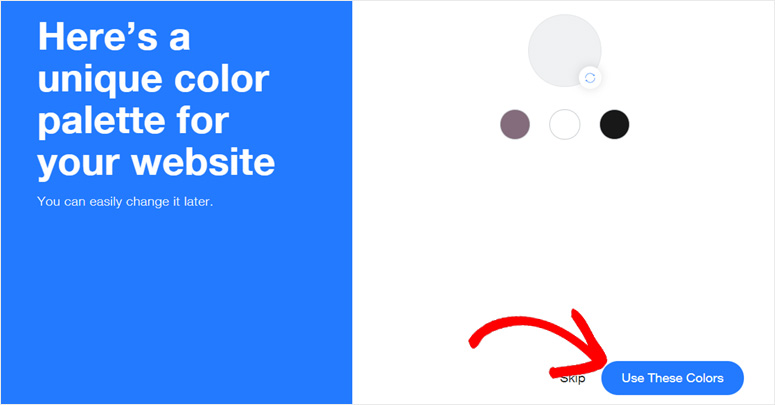
Vous pouvez cliquer sur Utiliser ces couleurs pour continuer. Ensuite, Wix ADI commence à créer votre site web. Il ajoute automatiquement les fonctionnalités dont vous avez besoin.
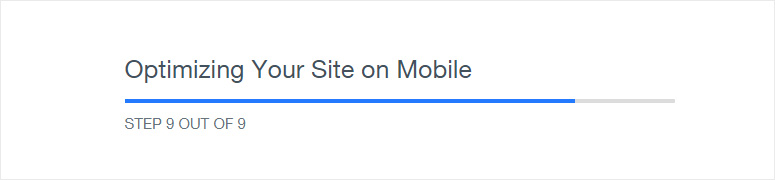
Il ajoute une section blog, une section contact, des fonctions de chat et d’autres éléments utiles. Il rend également votre site compatible avec les téléphones portables.
Une fois le processus automatique de création de site terminé, il vous sera demandé de choisir un modèle de page d’accueil.
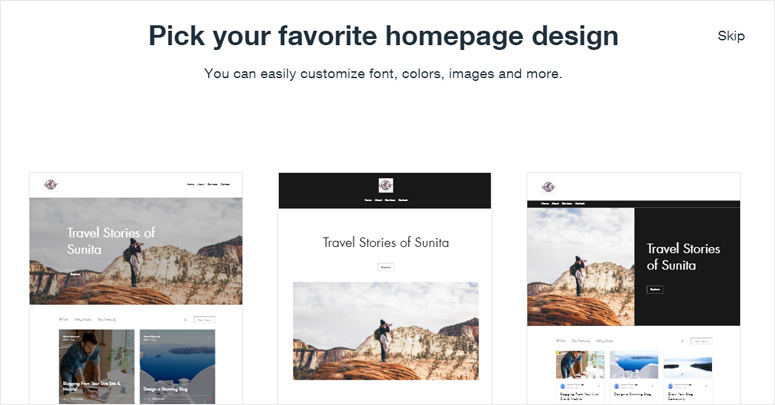
Vous pouvez choisir le design qui vous plaît le plus en cliquant dessus. Ensuite, vous aurez un aperçu de ce à quoi votre site Web fini pourrait ressembler. Cependant, des options d’édition vous sont proposées pour chaque section ou chaque élément si vous les survolez avec la souris. Ainsi, si l’aperçu n’est pas parfait, n’hésitez pas à apporter des modifications avant de publier.
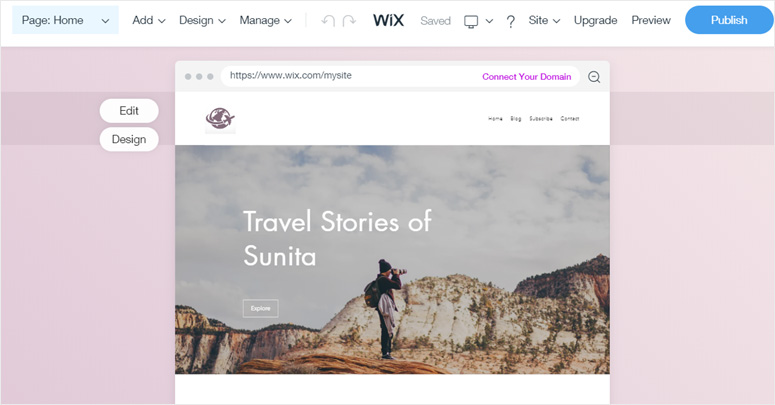
Si vous souhaitez modifier quoi que ce soit, comme changer le titre, ajouter une description ou changer l’image d’en-tête, il vous suffit de cliquer sur l’élément que vous souhaitez modifier. Un panneau d’édition s’affiche alors sur le côté gauche et un aperçu en direct sur le côté droit.
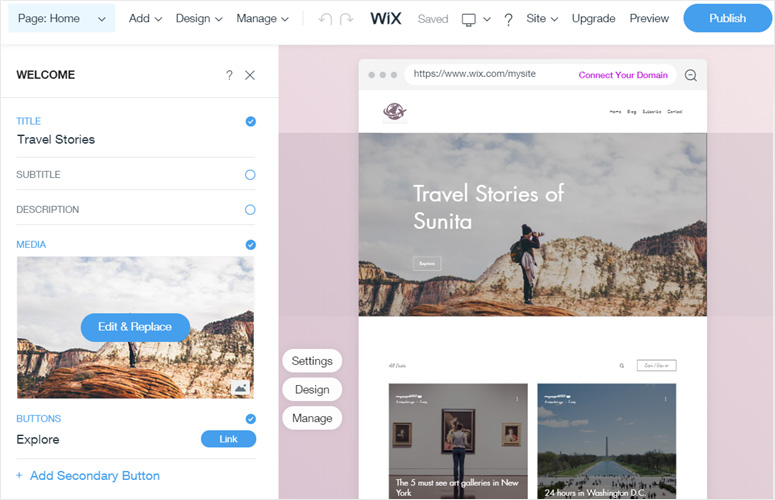
Désormais, vous pouvez prévisualiser en direct toutes les modifications que vous apportez dans l’éditeur. Vous pouvez modifier tout ce que vous voulez. Lorsque vous êtes satisfait du design, vous pouvez cliquer sur le bouton Publier en haut de la page.
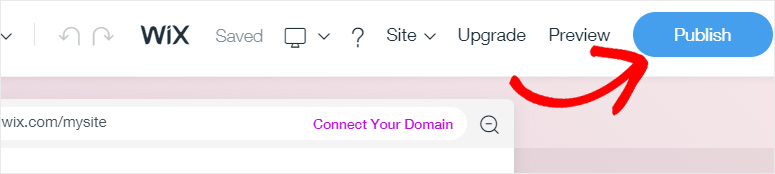
Dans l’écran suivant, vous pourrez choisir un nom de domaine. Il y a 2 options : utiliser un sous-domaine Wix gratuit ou connecter votre domaine personnalisé.
Pour les débutants, Wix propose une option de sous-domaine Wix gratuit qui vous permet d’avoir un site web Wix complètement gratuit. Votre sous-domaine Wix aura le format suivant : https://username.wixsite.com/sitename.
Par exemple, vous pouvez voir la capture d’écran ci-dessous.
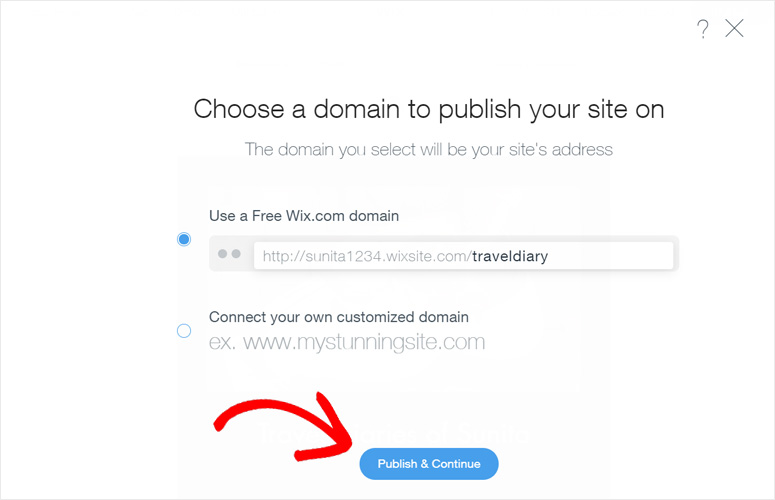
Si vous souhaitez utiliser un nom de domaine personnalisé comme mystunningwebsite.com, ou isitwp.com, vous devez souscrire à un plan premium Wix.
Après avoir ajouté le nom de votre site web, cliquez sur Publier et continuer.
Votre site Wix gratuit est maintenant en ligne.
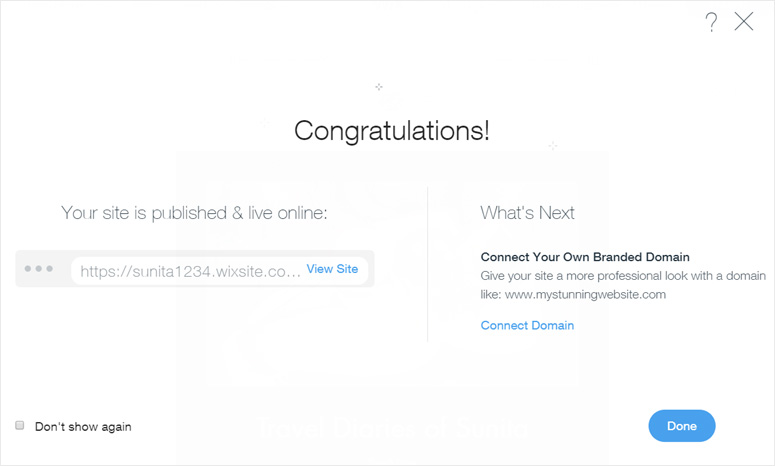
Vous pouvez maintenant consulter votre site. Voilà, c’est fait ! Il ne vous faudra que quelques minutes pour répondre aux questions de Wix, et Wix ADI fera le reste !
Wix Editor – Outil de glisser-déposer facile à utiliser
Une autre option facile pour créer un site web gratuit dans Wix est d’utiliser l’éditeur Wix, leur constructeur convivial par glisser-déposer.
Si vous choisissez Wix Editor, vous devrez d’abord choisir un modèle pour démarrer votre site. Vous pouvez prévisualiser les modèles disponibles et choisir celui qui vous plaît le plus en cliquant sur Modifier.
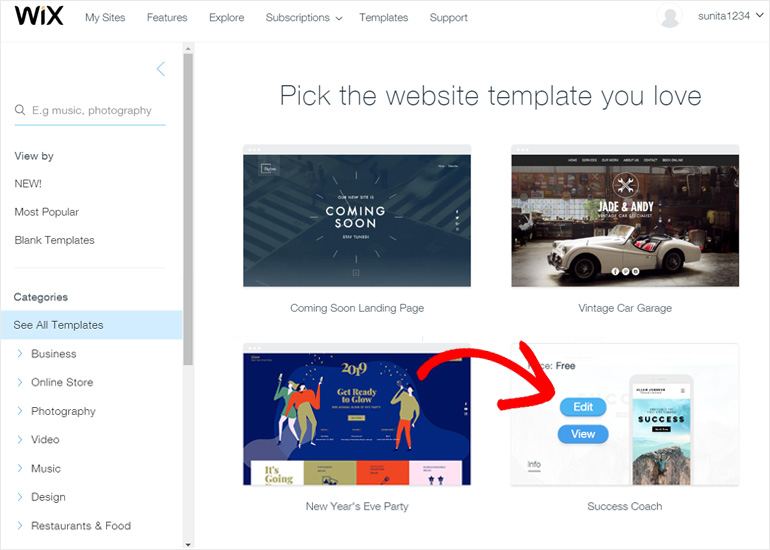
Ensuite, vous verrez s’ouvrir l’interface de l’éditeur Wix par glisser-déposer.
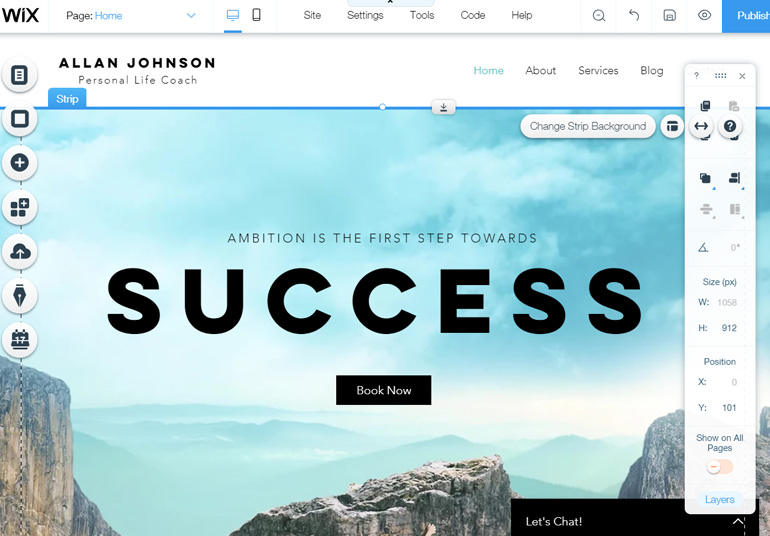
Désormais, vous pouvez facilement modifier quoi que ce soit en cliquant directement sur l’élément que vous souhaitez modifier. Les options d’édition s’ouvrent alors à cet endroit.
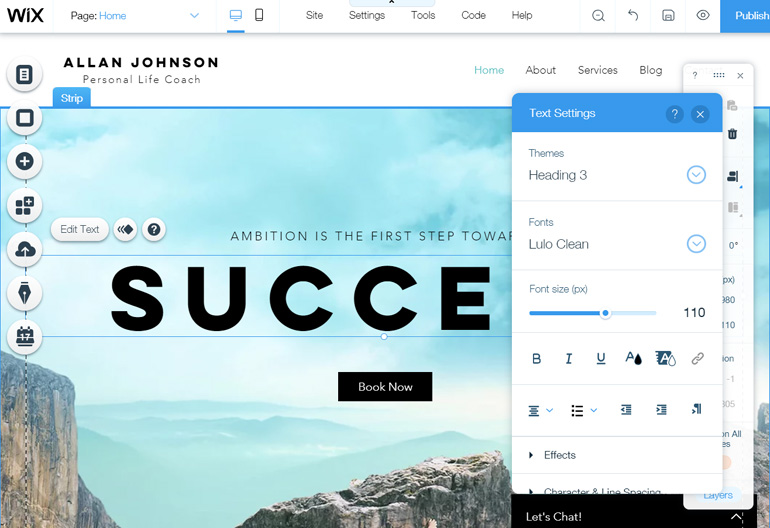
Vous pouvez également glisser et déposer n’importe quel élément/bloc n’importe où dans votre modèle. Il est très facile de personnaliser l’ensemble du design du site avec l’éditeur Wix.
Une fois que vous avez personnalisé tout ce que vous voulez, cliquez sur le bouton Publier pour mettre en ligne votre site Wix.
Wix Code pour des capacités de codage avancées
Outre Wix ADI et Wix Editor, Wix propose une autre option pour créer un site web gratuit : Wix Code. Cette option a été spécialement conçue pour les développeurs web professionnels qui ont de bonnes compétences en matière de codage.
En utilisant le code Wix, vous pouvez personnaliser l’ensemble du design de votre site Wix et y ajouter des fonctionnalités plus puissantes. Pour commencer, vous devez d’abord activer les outils de développement.
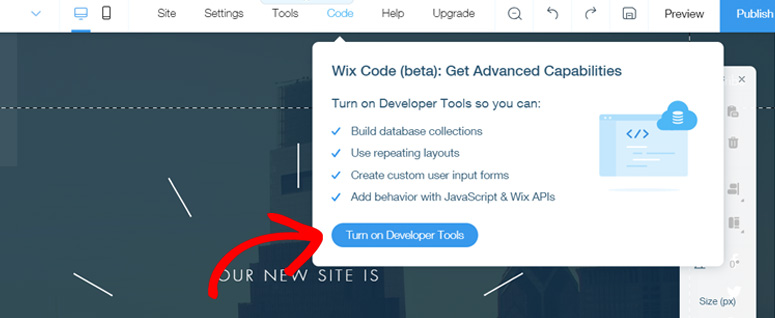
Wix Templates
Wix propose plus de 500 modèles de sites web professionnels conçus par des designers et prêts à l’emploi. Vous pouvez trouver une large sélection de modèles pour différentes catégories. Voici quelques-unes de ces catégories :
- Entreprises
- Boutique en ligne
- Voyages et tourisme
- Blogs et forums
- Pages d’atterrissage
- Mode et beauté
- Evénements
Grâce aux thèmes professionnels de Wix, il est facile et rapide de créer un site web époustouflant.
Outils de marketing Wix
Après avoir créé un site web dans Wix, vous devrez en faire la promotion afin d’augmenter le nombre de visiteurs. Heureusement, Wix dispose d’outils de marketing puissants, spécialement conçus pour vous.
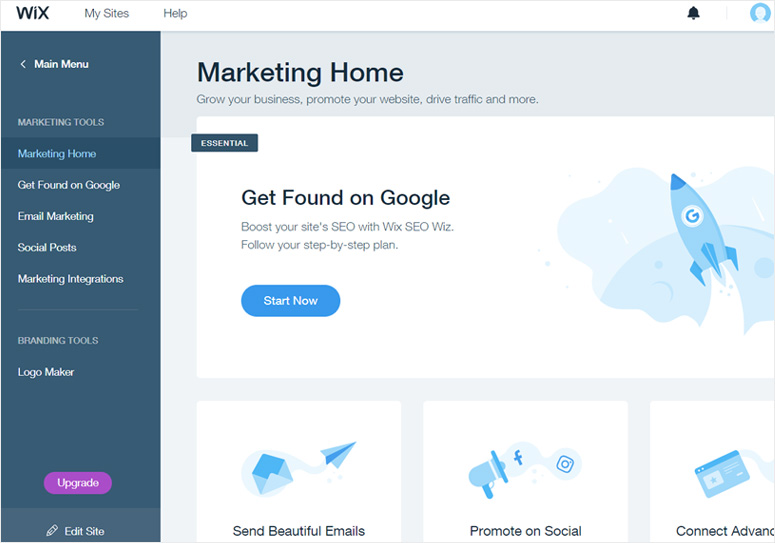
Il existe un outil convivial, Wix SEO Wiz, qui vous aide à améliorer le classement de votre site web dans les résultats de recherche de Google. Il s’agit d’un plan étape par étape qui vous guide pour améliorer la visibilité de votre site en ligne.
En outre, vous trouverez des outils puissants pour le marketing par courriel, les messages sociaux, les intégrations marketing et les créateurs de logos pour donner une image de marque à votre entreprise.
Wix Apps pour développer votre site web
Pour vous aider à ajouter plus de fonctionnalités à votre site Wix, vous pouvez utiliser les applications Wix. Il existe plus de 200 applications Wix puissantes, gratuites et premium, que vous pouvez utiliser.
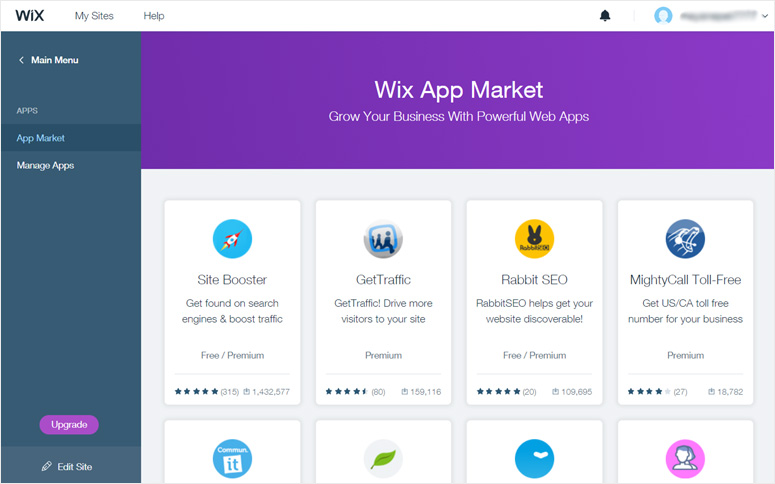
Ces applications sont utiles à diverses fins, notamment pour l’analyse, le chat, les formulaires, les événements, les réservations, la photographie, la vidéo, la musique, etc.
Prix et support Wix
Wix propose des formules gratuites et premium pour la création de votre site web. Vous pouvez créer un site web complet gratuitement si vous êtes d’accord avec un sous-domaine Wix comme celui-ci : https://username.wixsite.com/sitename. Mais si vous souhaitez utiliser un nom de domaine professionnel personnalisé, vous devez souscrire à l’un de leurs plans premium.
Il existe de nombreux plans tarifaires pour les utilisateurs premium :
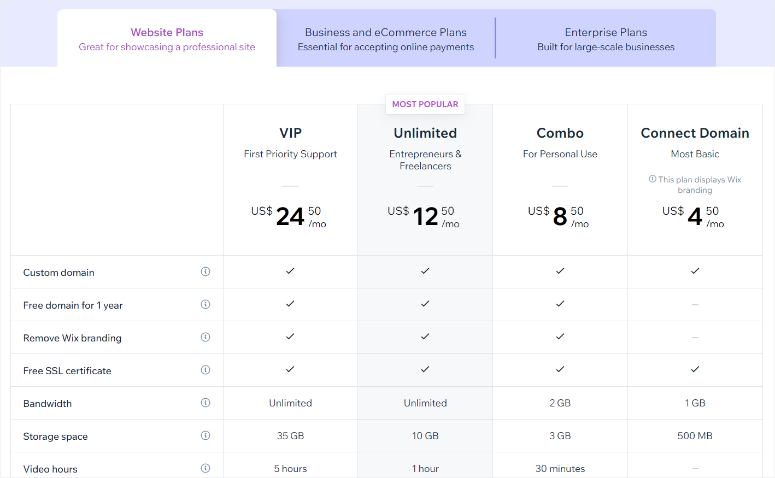
Le plan illimité pour les entrepreneurs et les freelances commence à 12,50 $ par mois. Il passe à 24,50 $ par mois pour le plan VIP avec assistance prioritaire.
Wix a une collection massive d’articles dans le centre d’aide pour presque toutes les questions que vous pourriez avoir. Vous pouvez parcourir les articles et résoudre vos problèmes en un rien de temps.
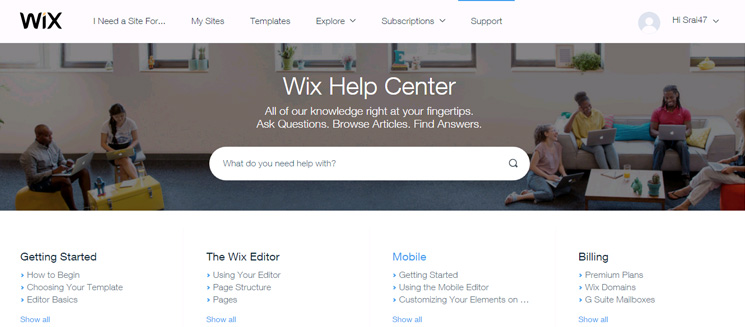
Cependant, Wix n’a pas d’options d’assistance instantanée pour ses utilisateurs de base. Seuls les utilisateurs du plan VIP bénéficient d’une assistance prioritaire.
Wix vs. WordPress – Quelle plateforme de site web utiliser ?
Bien que Wix vous permette de créer facilement un site web, vous devrez faire des compromis sur un certain nombre de possibilités qu’un système de gestion de contenu comme WordPress peut offrir. Voici quelques avantages de WordPress :
1. Contrôle total de votre site web et de vos données
WordPress vous permet d’héberger votre site web sur vos propres serveurs ; vous avez donc un contrôle total sur votre site. En revanche, avec Wix, vous n’aurez qu’un contrôle limité sur votre site, puisque c’est Wix lui-même qui l’héberge. Pire encore, Wix peut interrompre son service ou suspendre votre site pour n’importe quelle raison et à n’importe quel moment.
2. Des possibilités de conception illimitées
WordPress vous offre des possibilités de conception illimitées grâce à des milliers de thèmes WordPress gratuits et premium. Il y a des milliers de thèmes gratuits dans le dépôt officiel de thèmes de WordPress.org et plusieurs milliers de thèmes premium sur les places de marché de thèmes et les sites web de sociétés de thèmes tierces. En revanche, Wix ne propose qu’environ 500 modèles.
3. Bonnes options de tarification
Pour démarrer un site Wix avec un nom de domaine personnalisé, vous devrez acheter leur plan Combo (au moins) ou obtenir un nouveau domaine et vous connecter avec leur plan Connect Domain, qui coûte 8,50 $ et 4,50 $ par mois, respectivement. En revanche, vous pouvez créer un site WordPress pour seulement 2,95 $ par mois avec Bluehost.
Pour en savoir plus, lisez notre comparaison complète entre Wix et WordPress.
Notre avis sur l’utilisation de Wix pour la création d’un site web gratuit
Wix est l’un des constructeurs de sites web les plus populaires sur le marché, avec des fonctionnalités faciles à utiliser qui vous permettent de créer un site web simple. Il permet à quiconque de créer un site web simple ou un blog pour présenter du contenu. Toutefois, en raison du nombre limité de modèles et d’outils, vous risquez de ne pas trouver exactement ce dont vous avez besoin pour réussir à long terme.
Il propose un plan de site gratuit pour les débutants, ce qui est idéal pour les étudiants qui souhaitent créer leur propre blog gratuitement. Vous pouvez toujours utiliser le plan gratuit si vous êtes d’accord avec un domaine moche où votre nom d’utilisateur est accompagné de wixsite.com/votrenom. Mais si vous devez mettre à jour votre site ou si vous avez besoin d’un domaine personnalisé, les options tarifaires ne sont pas bon marché pour les utilisateurs à petit budget.
Vous pouvez également consulter les alternatives à Wix et les meilleurs logiciels de conception de sites web.
En conclusion, nous pensons que Wix est une plateforme de création de sites web décente pour créer votre premier site web. Mais si vous souhaitez établir votre propre marque ou développer votre activité, une plateforme plus puissante et plus flexible comme WordPress est la meilleure option.
Vous pouvez utiliser un constructeur comme SeedProd ou Thrive au-dessus de WordPress. Ensuite, vous pouvez personnaliser votre site à l’aide d’un éditeur de type “glisser-déposer”. Vous modifierez visuellement l’interface de votre site web – c’est si facile !
Nous attribuons à Wix 4,5 étoiles sur 5. Voici la répartition de nos notes d’évaluation :

Commentaires laisser une réponse